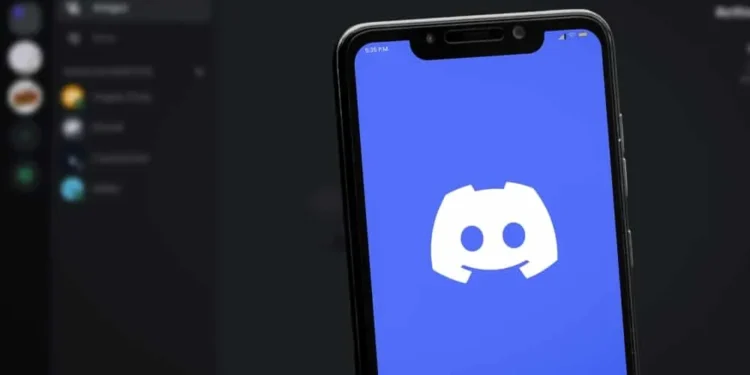Discord is een online voicechat- en berichtenplatform dat vaak wordt gebruikt voor gaming of werk. Het heeft een ingebouwd berichtensysteem waarmee gebruikers privé met elkaar kunnen chatten.
U kunt directe berichten sturen naar andere gebruikers in de app om zichtbaar te zijn voor de ontvanger en u. U kunt ook besluiten uw DM op de app te sluiten, maar wat gebeurt er als u dit doet?
Snel antwoord
In tegenstelling tot andere chat -apps verbergt Discord alleen uw chat met een gebruiker wanneer u dergelijke DM sluit. Een gesloten DM betekent dat uw berichten gedeeltelijk worden verwijderd zolang u wilt. De app verbergt alleen een gesloten DM op uw lijst met directe berichten. U kunt dus toegang krijgen tot de exacte convo zonder tekst in de toekomst te verliezen wanneer u een nieuwe chat met zo’n gebruiker start.
Discord is een populaire communicatie -app voor gamers. Hiermee kunt u in realtime met mensen delen, wat handig is wanneer u een spel moet coördineren of informatie moet delen. U kunt het directe bericht sluiten als u niet bereid bent om door te gaan met de chat en wilt stoppen met sms’en. Toch moeten veel gebruikers hierover leren.
In dit artikel zullen we uitleggen wat het betekent om uw DM op Discord te sluiten. Je leert ook hoe je je DM met een paar stappen kunt sluiten. Dus lees tot het einde om andere gamers in te halen!
Alles wat u moet weten over een gesloten DM op Discord
De meerderheid van Discord -gesprekken vindt plaats op servers. Dit is de naam die aan elke community wordt gegeven die u in de app kunt maken . Toch kunt u ook directe berichten (DM) naar gebruikers sturen, zodat andere serverleden niet weten wat u hebt besproken. Deze DM is een geheime manier van contact tussen leden van het sociale netwerk die alleen u en de ontvanger kunnen bekijken.
Omdat elk serverlid u nu rechtstreeks kan sms’en, wordt uw DM opgestapeld met berichten. Het wordt ingevuld voor zover belangrijke door de chat naar beneden gaan, zelfs als je er snel op moet antwoorden. Daarom kunt u chats verbergen die niet van prioriteit zijn met behulp van een gesloten DM. Wanneer u een DM op Discord sluit, wordt de convo uit uw berichtenlijst verwijderd, waardoor u zich kunt concentreren op de hoofdchats.
De Discord -app is geopend voor gebruikers op iOS, Android, Linux en andere apparaten. U zult dus een andere aanpak hebben als u een DM wilt sluiten op de mobiele Discord -app en wanneer u dit op de webpagina doet. Maar maak je minder zorgen, omdat we je een gedetailleerde gids geven over het sluiten van een DM op Discord op zowel mobiel als pc. Hieronder staan de stappen om te volgen om een DM op Discord te sluiten:
Methode #1: Een DM sluiten op Discord via pc
U kunt uw Discord Server op uw personal computer surfen via de webpagina of desktop -app. Stel dat er een sessie plaatsvindt en u DMS krijgt van verschillende gebruikers . Er kunnen gevallen zijn waarin spammers iets aan u willen verkopen, of u krijgt misbruik van gebruikers in uw DM.
In dat geval kan het sluiten van de DMS van opbouw irrelevante tekst om te antwoorden op die van prioriteit precies zijn wat u nodig hebt.
Hier is hoe u een DM op Discord kunt sluiten via PC:
- Open de Desktop -app of ga naar de Discord -website en log in om toegang te krijgen tot uw account.
- Klik op de startpagina met de rechtermuisknop op het directe bericht dat u wilt sluiten.
- Selecteer en klik op de knop DM Sluiten in de lijst met opties.
Als u dat doet en de DM van de gebruiker uit uw DMS -lijst verdwijnt. Uw chatgeschiedenis blijft intact; U kunt deze chats later altijd krijgen door naar de gebruiker te zoeken. Daarna moet u een nieuwe DM met de gebruiker starten.
Methode #2: Een DM sluiten op Discord via de mobiele app
Bedenk dat we eerder in dit artikel hebben gezegd dat Discord op verschillende apparaten beschikbaar is. Dus de interface om een DM te sluiten bij het gebruik van uw mobiele apparaat verschilt van die van de desktop -app. Hier hoeft u alleen de Discord Mobile App in App Store voor iOS of Playstore voor Android te downloaden.
Hier is hoe u een DM op Discord kunt sluiten via de mobiele app:
- Open de mobiele Discord -app en log in indien nodig.
- Als de app niet op de startpagina wordt geladen, tik op de 3 balken ( ≡ ) in de linkerbovenhoek.
- Klik op het chat -pictogram in de linkerbovenhoek van de sideBar van het kanaallijst.
- Zoek, tik op en houd de DM vast die u wilt sluiten tussen de lijst met berichten.
- Klik ten slotte op Sluit DM om de chat te wissen van de lijst van uw DM.
U kunt uw DM sluiten op uw mobiele Discord -app als u deze stappen zorgvuldig volgt. U kunt ook uw DM’s uitschakelen als u te veel spamberichten krijgt. Dit is mogelijk wanneer u naar de gebruikersinstellingen gaat en uitschakelt, DM op uw privacypagina uitschakelen.
Conclusie
U moet er rekening mee houden dat uw berichten niet worden verwijderd wanneer u besluit uw DM’s op Discord te sluiten. Het verdwijnt alleen uit de lijst met directe berichten en u kunt er toegang toe krijgen wanneer u maar wilt. U kunt dan andere belangrijke berichten bijwonen. Het enige dat u hoeft te doen, is een gesprek met de gebruiker beginnen om uw vorige chats te zien met zo’n gebruiker.